A los que quieren probar Ubuntu, pero no quieren crear una partición especial para ello ni tienen suficiente recursos para instalarlo en un sistema virtual, recomendamos usar Instalador WUBI, una aplicación que permite Instalación Ubuntu directamente desde Windows (La instalación Ubuntu con la ayuda de WUBI es similar a la instalación de cualquier aplicación en Windows). Además, no hay necesidad de crear un CD de instalación, porque wubi incluye en el paquete CD en vivo de Ubuntu.
1. Cómo instalar Ubuntu en Windows usando Wubi Installer
- Después de haber descargado wubi.exe, haga doble clic en él para iniciar el proceso de instalación
- En la ventana Abrir seleccione fiesta pe care doriti sa instalati linux-ul, espacio pe care doriti sa-l alocati acestuia, idioma en el que desea ser instalado y Versión de Linux que desea instalar (en este caso Ubuntu)
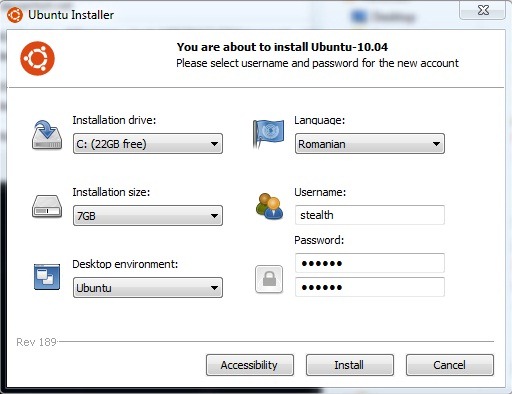
- Elija un palabra Para su usuario, luego haga clic en Instalar (En mi caso, la instalación duró aproximadamente 10 minutos, aunque inicialmente el tiempo estimado fue de aproximadamente 40 horas: D)
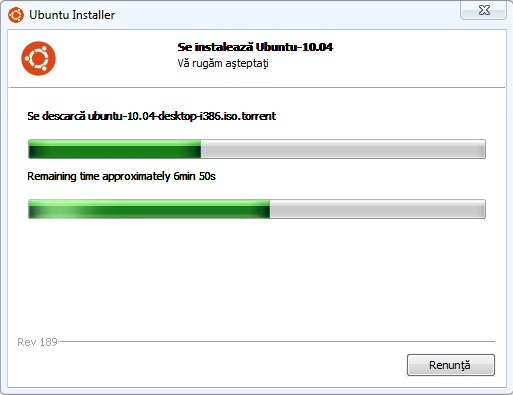
- Después de completar la instalación, haga clic en Acabado/final (Se mantiene listo para usted si desea reiniciar su computadora de inmediato o más tarde)
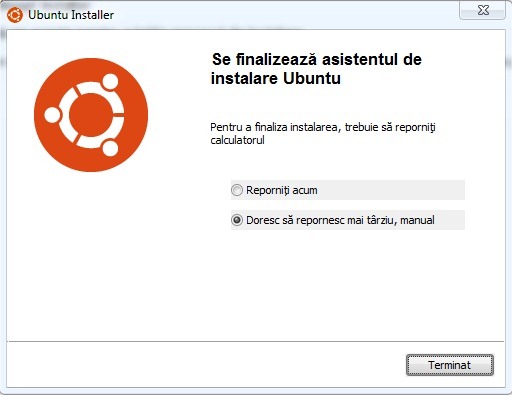
2. Cómo iniciamos la computadora en Ubuntu instalada con wubi
Poder iniciar en Ubuntu después de que se haya instalado utilizando la aplicación Wubi, es necesario reiniciar la computadora
- Notarás que en Windows Boot Manager Ahora tienes la oportunidad de elegir entre Windows y Ubuntu
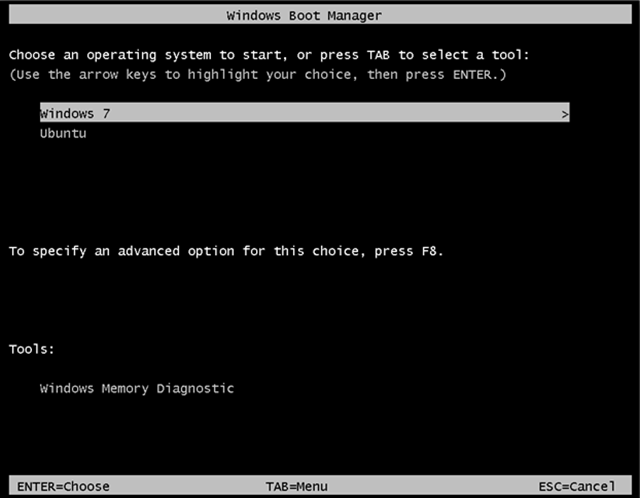
- En la primera bota de Ubuntu, da unos minutos la finalización de su instalación
- Luego seguirá un reinicio que lo llevará de regreso al Administrador de arranque de Windows
- Después de seleccionar Ubuntu, se abrirá Gerente de arranque-ul, donde puedes elegir arrancar en Ubuntu, comenzar Modo de recuperación O volver al Administrador de botas de Windows.
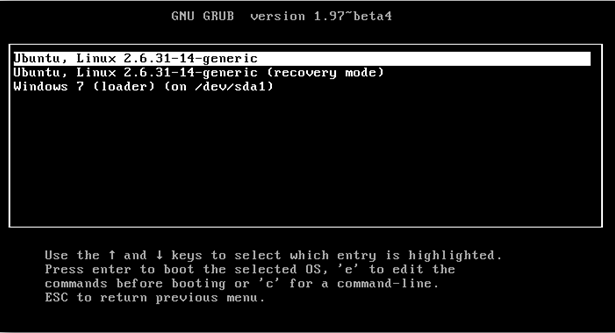
Después de haber instalado Ubuntu, puede seleccionar Qué sistema iniciar el valor predeterminado ventanas de cena, en Configuración del sistema avanzada/inicio y recuperación.
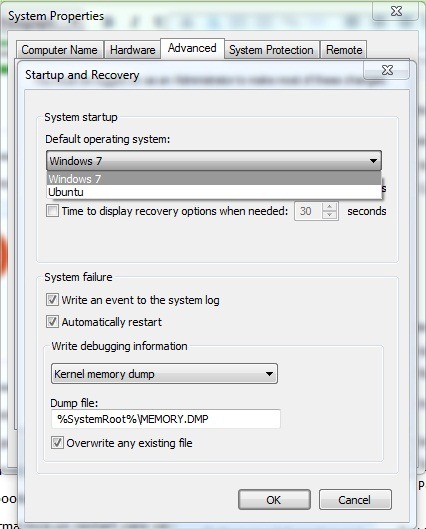
3. ¿Cómo podemos desinstalar Ubuntu instalado con Wubi Installer
Para aquellos que desean desinstalar Ubuntu (por varias razones), el proceso es extremadamente simple: arranca en Windows y luego vaya a Panel de control/desinstalar un programa Y dar Haga doble clic en Ubuntu desinstalarlo.
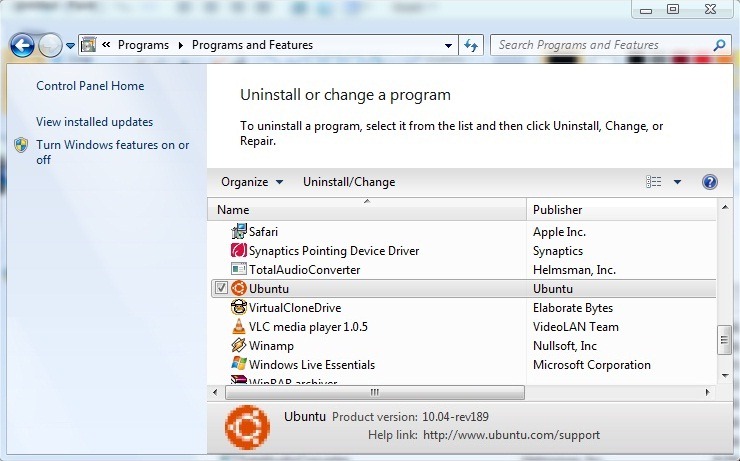
Dupa dezinstalarea Ubuntu, La computadora se arrancará normal en Windows (No habrá "memoria" de Naravasa detrás Instalación/desinstalación de Ubuntu, la computadora se comportará como si nunca se hubiera instalado).
Nota: Incluso si este tutorial se prueba en Windows 7 Ultimate, Wubi Installer es compatible con todas las versiones de Windows XP, Server 2003, Vista, Server 2008 y 7
Cómo instalar Ubuntu directamente desde Windows, sin usar el CD/imagen de la instalación
Qué hay de nuevo
Acerca de Stealth
Apasionado por la tecnología, escribo con gusto en StealthSettings.com desde el año 2006. Tengo una amplia experiencia en sistemas operativos: macOS, Windows y Linux, así como en lenguajes de programación y plataformas de blogs (WordPress) y para tiendas en línea (WooCommerce, Magento, PrestaShop).
Ver todas las publicaciones de StealthTambién te puede interesar...



un pensamiento sobre “Cómo instalar Ubuntu directamente desde Windows, sin usar el CD/imagen de la instalación”
Hola, buena gente hoy compró una computadora portátil Dell de EMAG y vino con Linux Ubuntu instalado. Quiero eliminar Ubuntu para instalar Windows 10 y no sé cómo hacerlo. Entiendo que habría algunas órdenes de la terminal que se deben dar. Si pudieras ayudarme, seré debido. Gracias de antemano.